În mod normal, pentru a descărca fișiere de pe Internet, folosim managerul care vine cu Chrome, Firefox, sau orice browser folosim. Deși funcționarea sa este de bază, este folosit în general pentru a descărca un fișier, cum ar fi un PDF, un program, o imagine... Dar nu au multe opțiuni pentru a le configura și, în plus, tind să fie lente și apar probleme când descarcăm multe fișiere sau sunt foarte grele. Vom vorbi despre DownThemAll, un manager de descărcare alternativ pe care îl putem folosi și chiar folosi ca extensie de browser.
De ce să folosiți un manager de descărcare
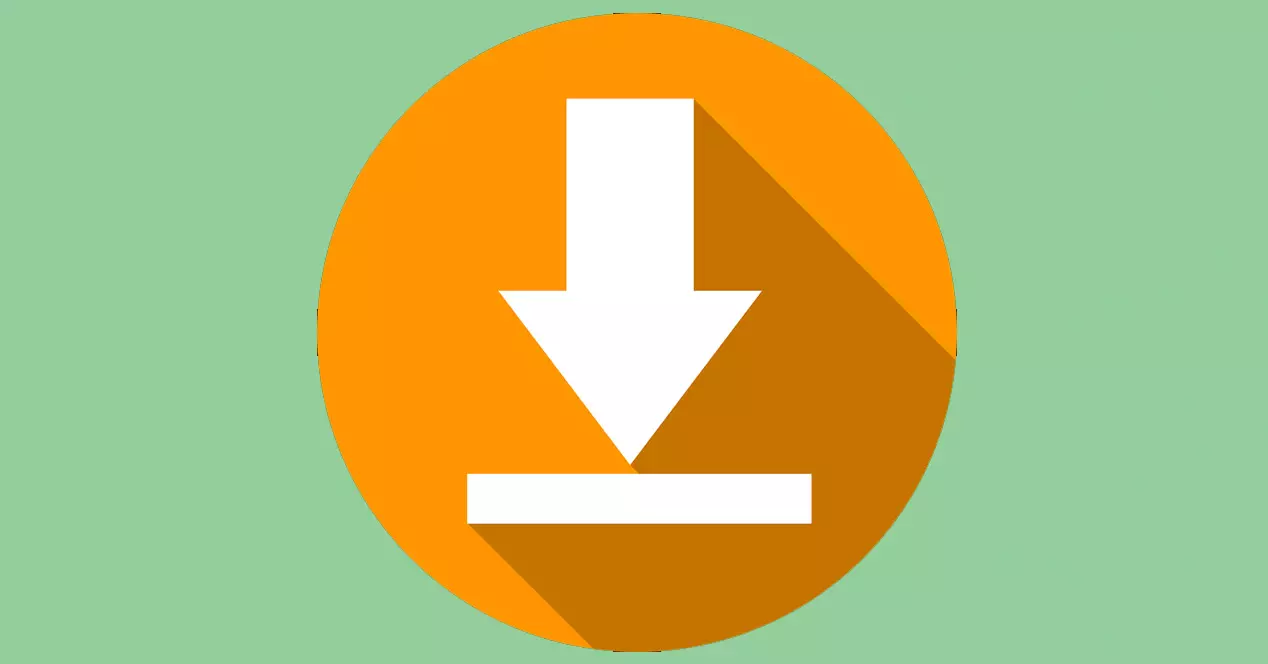
Cu siguranță, cu o ocazie ați încercat descărcați un fișier și, din anumite motive, a eșuat. Poate că serverul de pe care ați descărcat acel document sau program nu funcționează corect. Este posibil chiar ca conexiunea dvs. să fi avut o problemă dacă, de exemplu, sunteți conectat prin Wi-Fi și semnalul este slab.
Acest tip de problemă face necesară re-descărcarea fișierului din nou. Dacă descărcam ceva care durează mult și serverul nu este bun, asta poate însemna să petrecem din nou mult timp. Va trebui să-l coborâm complet, așa că procesul este resetat.
Sunt manageri alternativi de descărcare celor care vin integrate cu browser-ul care ne permit să descărcam mai multe fișiere în același timp și chiar să oprim și să reluăm descărcarea oricând dorim. Putem chiar să acordăm prioritate anumitor documente pentru a fi descărcate mai devreme, dacă conexiunea noastră este limitată.
Aici intervine DownThemAll, care vă permite chiar să descărcați toate linkurile de pe o pagină web, astfel încât să nu trebuiască să mergeți unul câte unul. Foarte util pentru cei care au nevoie să descarce mai multe fișiere simultan. Este un plugin care acționează ca un administrator de descărcări pentru Chrome sau Firefox.
Oferă mai multe opțiuni decât browserul implicit. Vom putea să adăugăm descărcări, să le reluăm mai târziu în orice moment și să punem o coadă de fișiere pentru ca acestea să fie descărcate.
Cum să utilizați DownThemAll
Utilizarea DownThemAll este foarte simplă. Primul lucru pe care trebuie să-l facem este să mergem la el site oficial și acolo vom găsi diferitele versiuni. Vom vedea că este disponibil pt Google Chrome , Mozilla Firefox și, de asemenea, pentru Operă . Sunt trei dintre cele mai utilizate browsere, așa că majoritatea utilizatorilor vor putea folosi acest supliment.
Făcând clic pe opțiunea corespunzătoare, ne va duce direct la magazinul oficial al magazinului de browser. În acest fel putem instala extensia într-un mod total sigur, indiferent de browserul pe care îl folosim. În cazul nostru l-am testat în Firefox, dar funcționează la fel în Chrome și Opera.
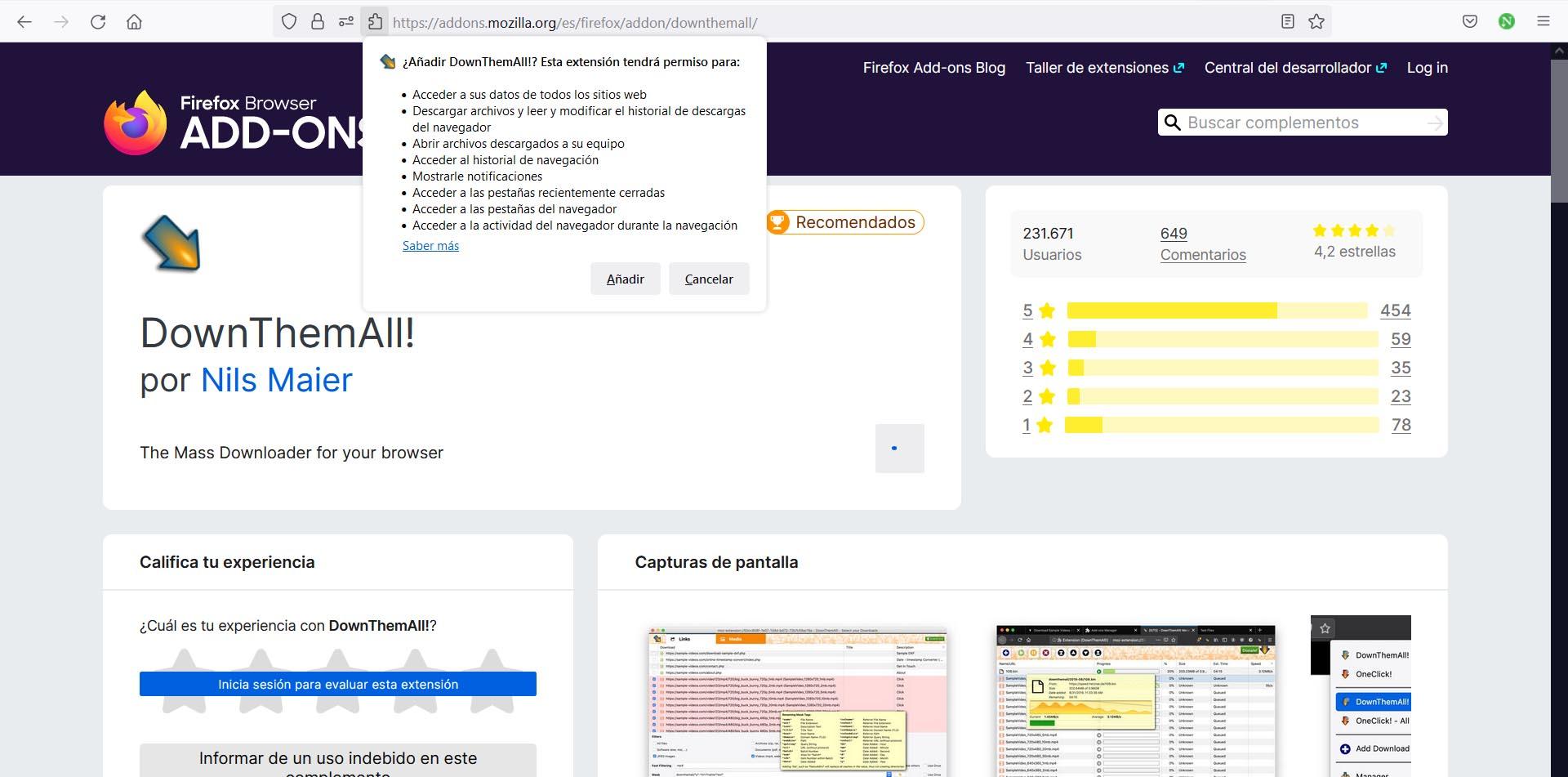
Acesta va adăuga automat un pictograma la bara de activități a browserului, în dreapta sus. De asemenea, ne va duce la o nouă fereastră unde ne va informa despre funcționarea sa și informații despre confidențialitate. Dacă facem clic pe pictograma din dreapta sus, putem vedea Preferințe. Se va deschide o nouă fereastră.
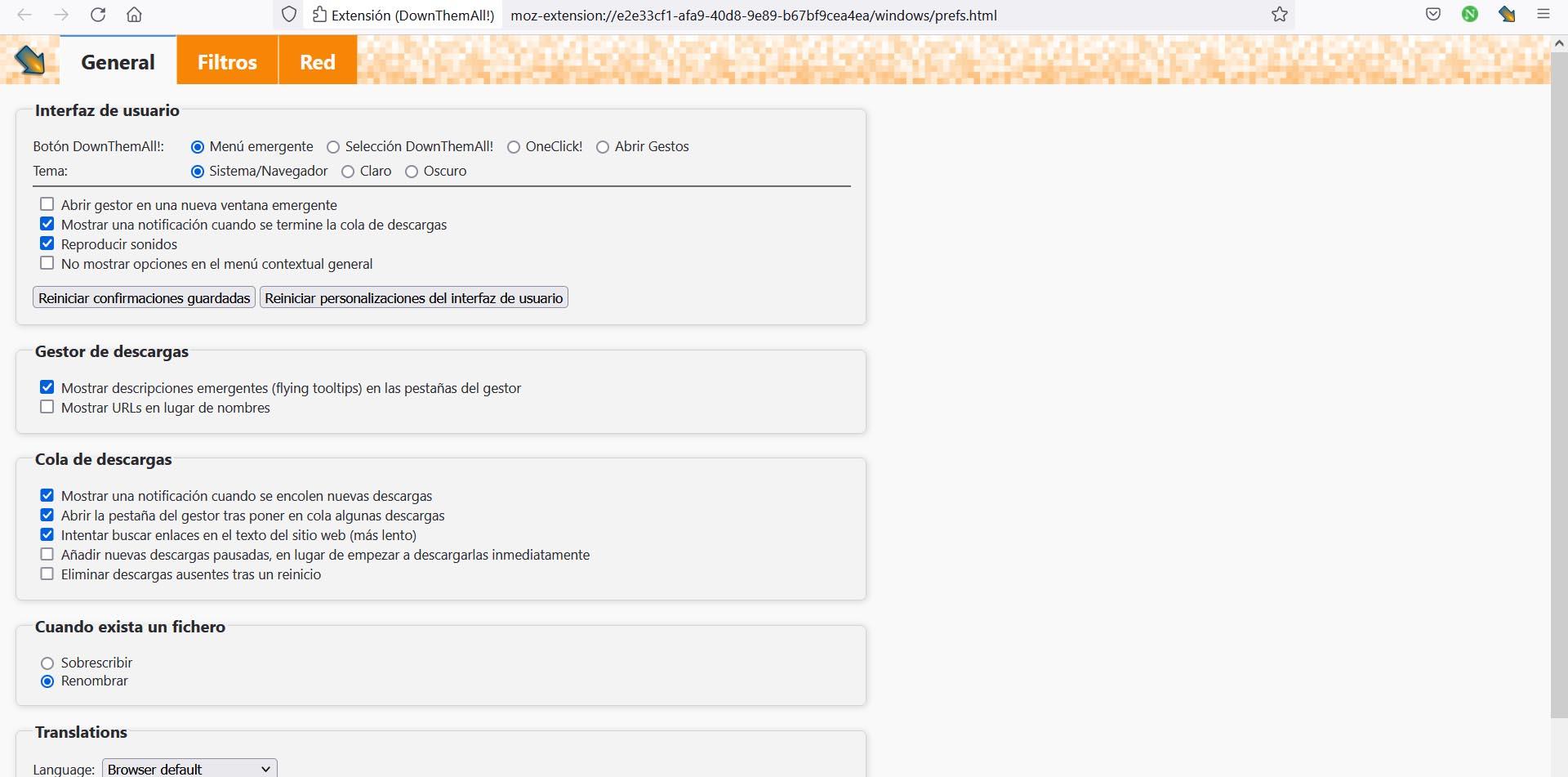
Acolo putem vedea o secțiune de opțiuni generale, așa cum vedem în imagine, dar și alte două file: filtre și rețea. Putem schimba parametrii care ne interesează cel mai mult.
Limite de descărcare
Un factor foarte interesant este, în cadrul Reţea opțiunea, configurați numărul maxim de descărcări simultane , numărul de încercări de descărcare cu erori temporare și încercați din nou la fiecare X minute. În mod implicit, vine așa cum putem vedea în imaginea de mai jos.
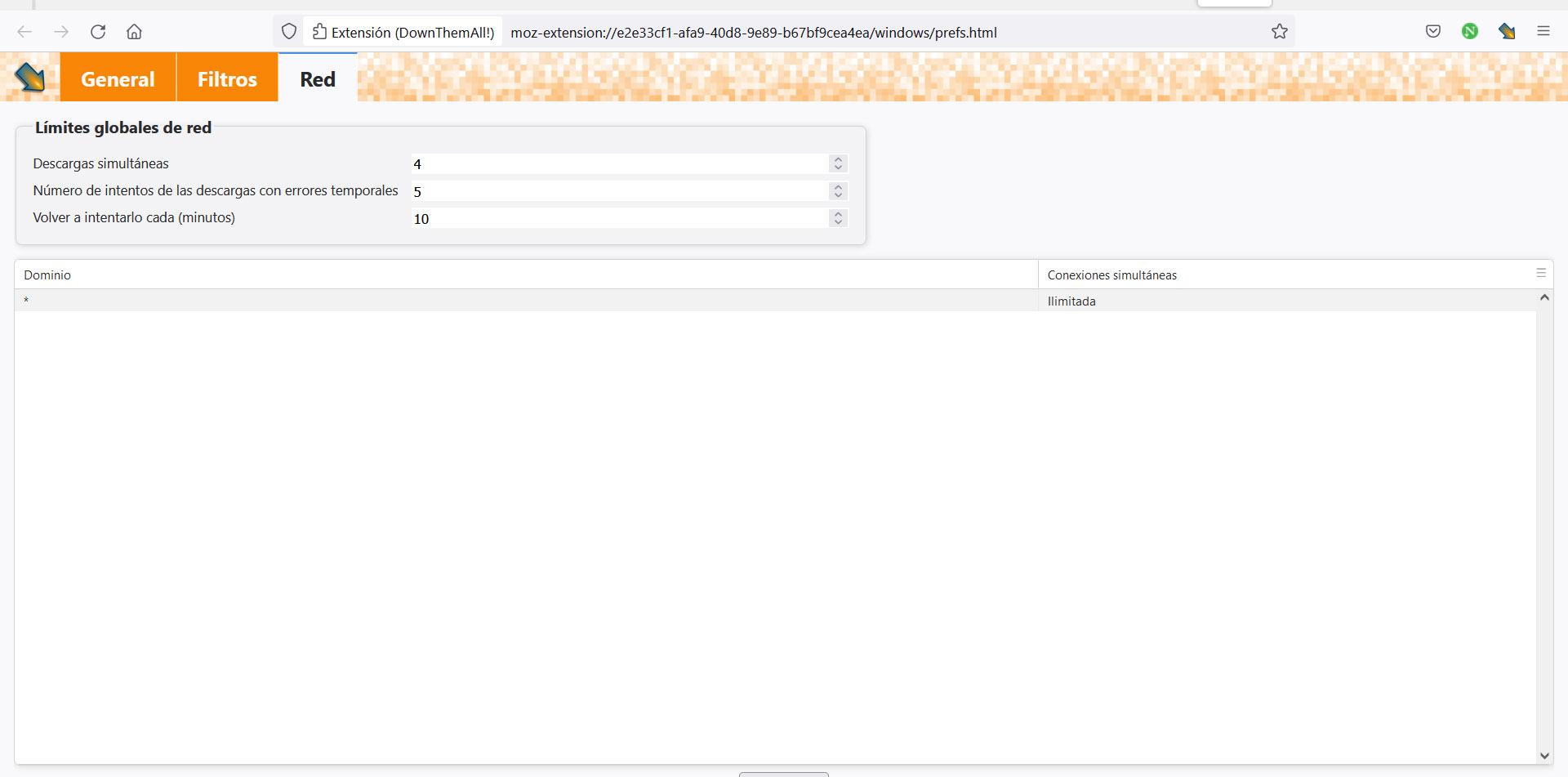
Dacă vom merge descărcați multe fișiere , idealul este să crești numărul de descărcări simultane. Putem trece de la 4 la numărul care ne interesează cel mai mult. Dar, de asemenea, și acest lucru este interesant dacă apar probleme, îl putem configura să încerce din nou o descărcare după ce a trecut un anumit timp.
Să presupunem că încercăm să descarcăm un fișier, dar pagina respectivă nu funcționează corect. Poate că serverul este oprit momentan sau există mulți utilizatori care încearcă să acceseze. DownThemAll poate încerca să-l descarce de fiecare dată și, de îndată ce este disponibil, îl va descărca.
administrator de descărcări
Dacă facem clic pe pictogramă și facem clic pe Administrator de descărcări , ne va duce la o nouă fereastră unde vom vedea o pictogramă, prima care apare în albastru, pentru a adăuga manual descărcările. Trebuie să faceți clic și o nouă fereastră va fi afișată pentru a pune adresa URL corespunzătoare acolo.
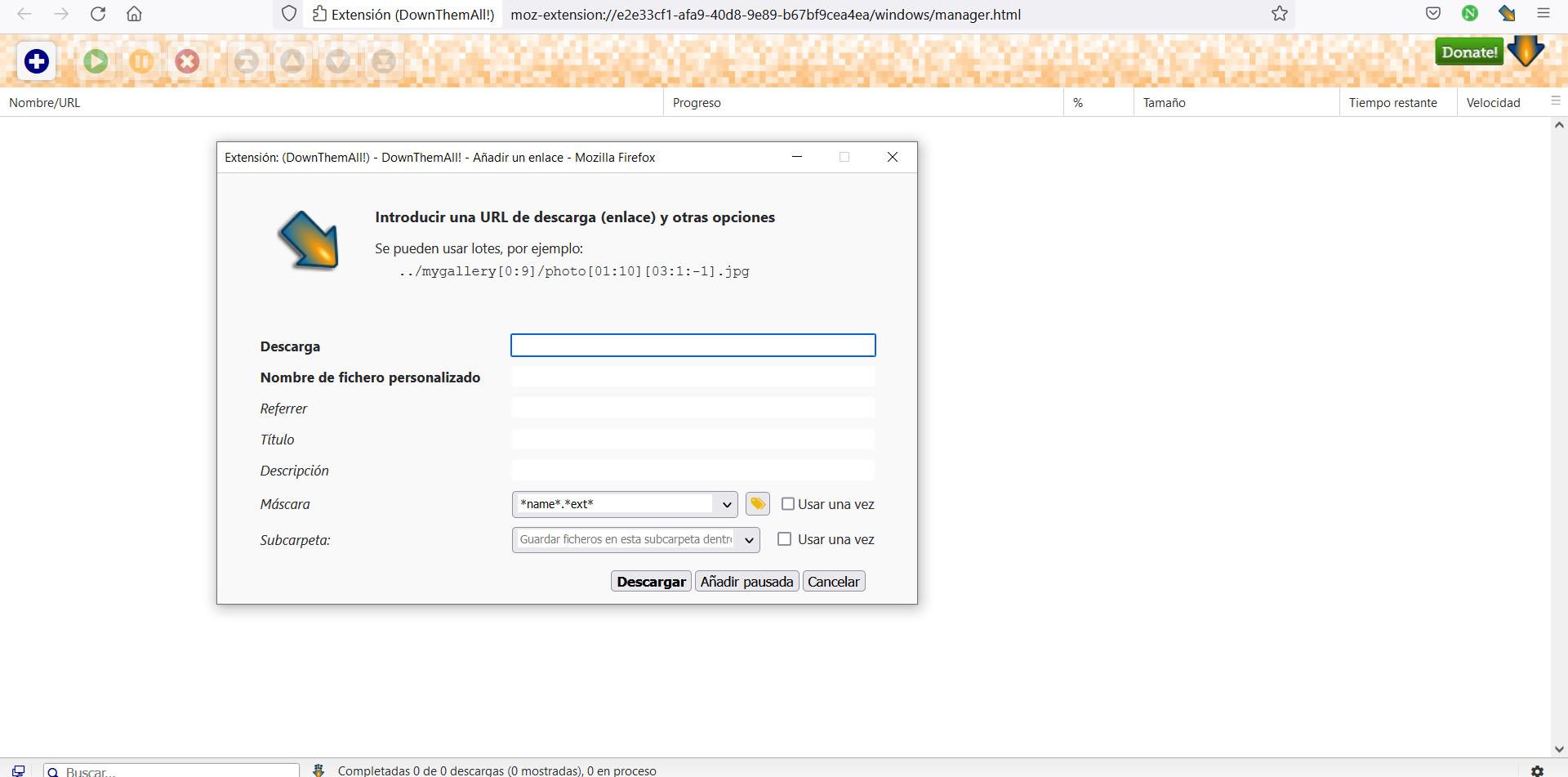
În cazul nostru am încercat să adăugăm un Ubuntu distribuție de descărcat și a funcționat foarte bine. Dacă facem clic dreapta pe acea descărcare, se afișează un meniu cu câteva opțiuni. Vom putea întrerupe descărcarea, relua, șterge, modifica ordinea... În plus, la plasarea cursorului mouse-ului peste descărcare, apare și un grafic cu descărcarea.
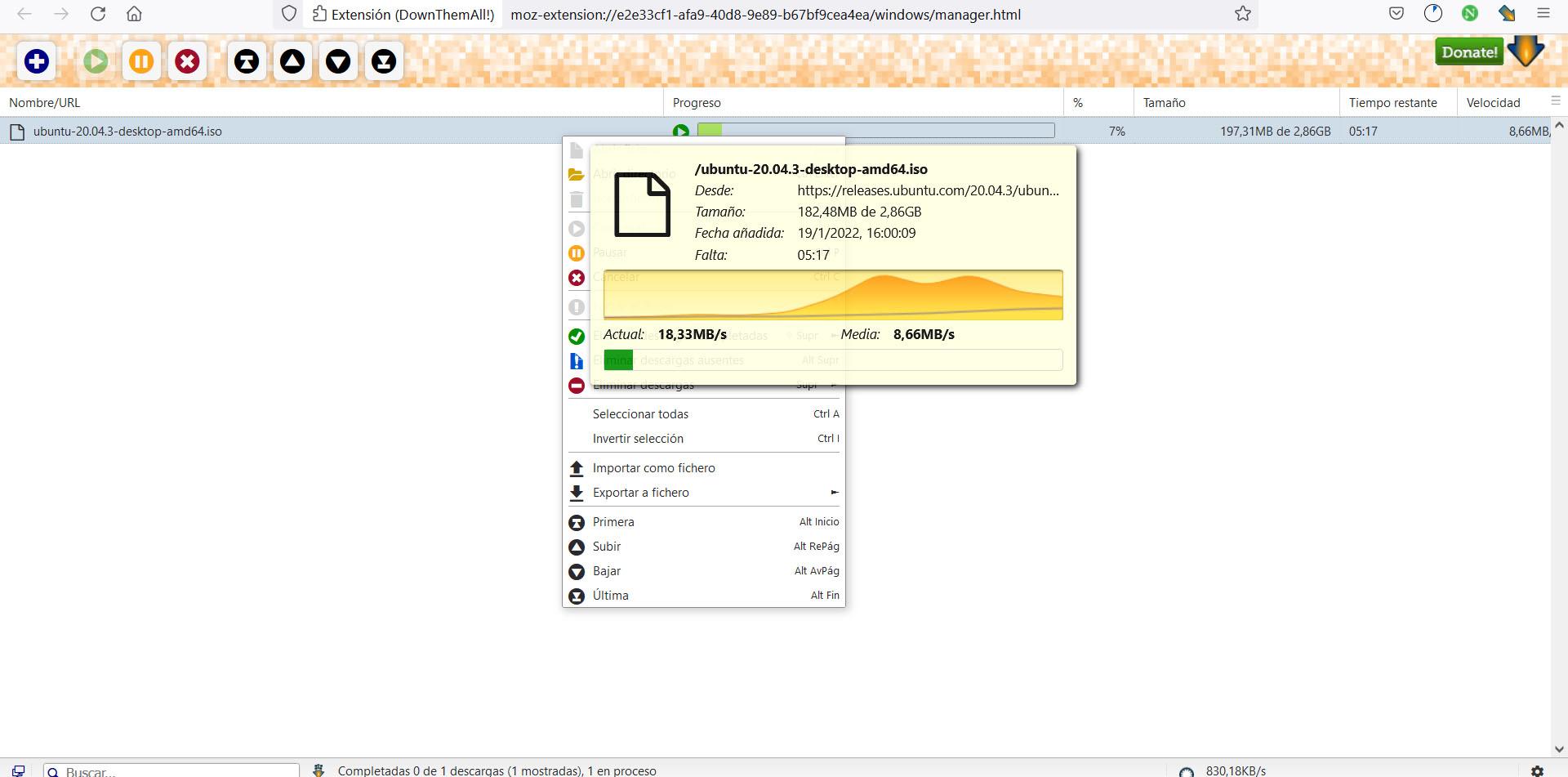
descărcați toate filele
Dar o opțiune care iese în evidență în acest manager de descărcare și, de aici, numele său DownThemAll, este că putem face clic pe DownThemAll! opțiune. Toate filele , pentru a descărca tot conținutul care este deschis în browser.
Aceasta înseamnă că, de exemplu, dacă avem 10 file deschise pentru a descărca 10 fișiere sau conținut diferit pe care îl are fiecare pagină, pur și simplu făcând clic pe acea opțiune vom putea descărca totul deodată și va apărea rapid în managerul de descărcare. Mai târziu putem întrerupe sau relua, dacă ne interesează.
Vom vedea, de asemenea, DownThemAll opțiunea, care descarcă tot conținutul din fila pe care o avem deschisă. Acest lucru este interesant dacă suntem pe o pagină și vrem să descarcăm toate imaginile sau toate fișierele care apar. Nu va trebui să le descarcăm unul câte unul, ci să descarcăm direct tot conținutul.
Concluzii
Pe scurt, putem spune că DownThemAll este un manager de descărcare foarte util pe care îl putem instala în browser. Are mai multe opțiuni decât cea care vine integrată cu fiecare program, dar funcționează și rapid și foarte fluid. Este ideal dacă vrem să evităm tăierile enervante atunci când conexiunea se întrerupe sau apare o eroare la server.
De asemenea, un punct pozitiv este că funcționează ca un plugin pentru Chrome, Firefox și Opera. Nu vom avea nicio problemă să îl instalăm și să începem să îl folosim rapid. Nici nu are nevoie de multă configurare, dincolo de posibilele valori pe care vrem să le schimbăm dacă dorim.